win10电脑连上宽带但上不了网
有的时候我们在使用电脑的过程中会遇到电脑明明连上了宽带,却还是无法进行上网。接下来小编就教大家怎样解决这个问题。
确定宽带是否欠费
1.首先我们需要打开手机拨打一下我们宽带运营商的电话,确认一下我们的宽带有没有欠费。如果欠费的话我们只需要缴费就可以了,如果不欠费那我们就继续进行解决。
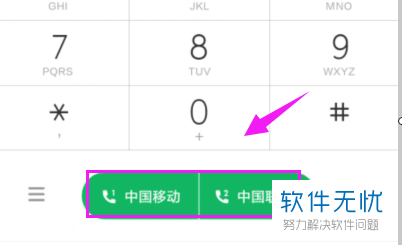
更改IP
1.接下来我们打开电脑进入到桌面,然后找到桌面底部状态栏中的网络图标鼠标左键点击。
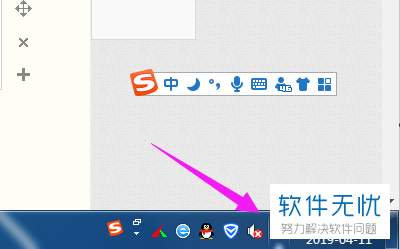
2. 接下来在我们界面中就会打开网络连接窗口,我们点击窗口下方的打开网络和共享中心选项。
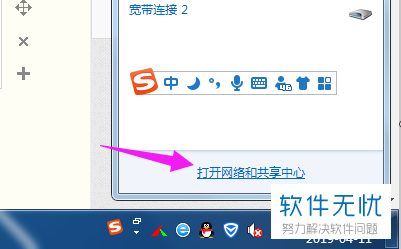
3. 接下来我们就会进入到网络和共享中心界面,我们点击界面左侧的更改配适器设置选项。
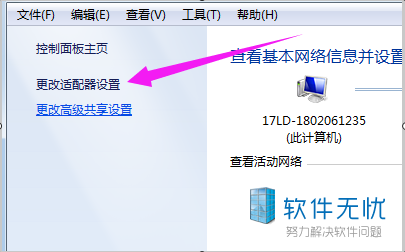
4. 然后我们就会进入到适配器设置界面,我们找到宽带连接,然后鼠标右击打开菜单之后,点击最下方的属性选项。
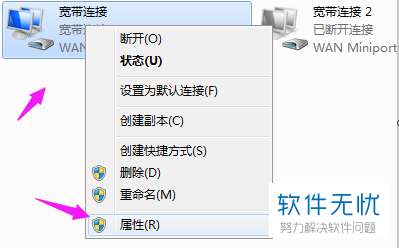
5. 接下来在我们界面中就会打开属性窗口,我们点击窗口最下方的Internet协议版本四选项。
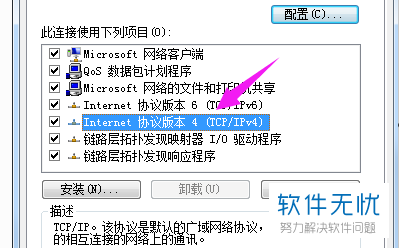
6. 接下来我们的界面中就会打开IP地址窗口,我们首先需要勾选手动获取IP地址选项,然后我们将下方的IP地址最后一个数字设置为2到254之间的一个数。

接下来我们的宽带就可以进行使用了。
分享:
相关推荐
- 【其他】 win10电脑显示在任务栏上的图标怎么关闭 07-10
- 【其他】 如何在win10电脑上将桌面上的文件存到其他盘中? 04-12
- 【其他】 路由器重启后win10电脑怎么设置 04-27
- 【win10】 iPhone手机文件怎么传送到win10电脑上? 12-19
- 【其他】 xp无法访问win10电脑上的共享资源如何解决 07-24
- 【其他】 xp系统用户无法访问win10电脑上共享资源的解决方法 10-19
- 【其他】 win10电脑上QQ浏览器怎么下载安装 12-28
- 【其他】 如何解决Win10电脑上的应用商店误删了的问题? 04-17
- 【其他】 如何在win10电脑上找到系统属性? 04-18
- 【其他】 win10电脑上不想要的字体怎么进行删除或者卸载 07-08
本周热门
-
iphone序列号查询官方入口在哪里 2024/04/11
-
番茄小说网页版入口免费阅读 2024/04/11
-
b站在线观看人数在哪里 2024/04/17
-
小鸡宝宝考考你今天的答案是什么 2024/04/19
-
蚂蚁庄园今日答案 2024/04/19
-
抖音巨量百应登录入口在哪里? 2024/04/11
-
微信表情是什么意思 2020/10/12
-
微信文件传输助手网页版网址 2024/04/19
本月热门
-
iphone序列号查询官方入口在哪里 2024/04/11
-
小鸡宝宝考考你今天的答案是什么 2024/04/19
-
番茄小说网页版入口免费阅读 2024/04/11
-
b站在线观看人数在哪里 2024/04/17
-
蚂蚁庄园今日答案 2024/04/19
-
WIFI万能钥匙如何自动打开数据网络 2023/09/19
-
百度地图时光机在哪里 2021/01/03
-
192.168.1.1登录入口地址 2020/03/20
-
输入手机号一键查询快递入口网址大全 2024/04/11
-
抖音网页版登录入口 2024/04/17














